Días atrás una lectora del blog me consultó sobre las dificultades que tenía para obtener un archivo png con Inkscape. Es así que resolví realizar una entrada explicándolo, ya que tal vez a alguien más le pueda ser útil la información.
Inkscape exporta dibujos en una gran variedad de archivos gráficos. Los archivos pueden ser de tipo vectorial o en formato de mapa de bits.
He elegido este sitio para que, el que lo desee, lea sobre las diferencias entre imágenes vectoriales e imágenes de mapa de bits.
Cuando deseamos realizar un trabajo en Inkscape, mientras trabajamos en él lo vamos guardando ( Archivo/ Guardar ) , el programa crea un archivo svg. Si cerramos el archivo y luego lo abrimos podemos seguir modificando el dibujo
Una vez que lo terminamos y deseamos guardarlo en formato png debemos ir a Archivo/ Exportar mapa de bits .
Entonces se abrirá una ventana. Allí tenemos varias opciones...
Podemos exportar la página, el dibujo o la selección. También podemos observar que podemos indicar el tamaño que tendrá …
Si deseamos exportar la página debemos tener cuidado que el dibujo que hemos realizado no salga de los bordes de la página. O sea que esté todo dentro de la misma.
Si lo que queremos exportar es el dibujo, basta con hacer clic allí y saldrá todo el dibujo que hemos realizado esté dentro o afuera de la página.
Si lo que nos gusta es exportar la selección y queremos que el archivo png contenga todo lo que hemos realizado en todas las capas , debemos seleccionar todo lo dibujado en todas las capas.
Para ello primeramente es conveniente asegurarnos que todos los ojos y los candaditos, de todas las capas, estén abiertos. Luego haremos clic en la herramienta “Seleccionar y transformar objetos”
Y... , con ella seleccionaremos todo el dibujo haciendo un barrido del mismo con la herramienta nombrada.
Por último, para asegurarnos que la tarea va bien conviene observar si han aparecido las líneas entrecortadas que indican que los objetos están seleccionados. A veces, por nuestra falta de habilidad, o no sé por qué, queda alguno sin seleccionar. Entonces cuando miramos el resultado de la labor nos faltan objetos en el dibujo final.
A esta altura de la tarea sólo falta darle nombre al archivo e indicar dónde lo pondremos. Para ello haremos clic en Examinar. Finalmente ya completado todo hacemos clic en Exportar .
Y..., el png aparecerá donde lo hemos indicado.
Pido disculpas por la repetición de algunas palabras, es que a veces lo he creído necesario para que no queden dudas , más allá de la normativa y la gramática.
Espero esta entrada sea de utilidad. Saludos a todos.








hola!eso era lo que no sabía como hacer, lo de seleccionar las capas y si lo guardaba solamente en png me quedaba mal el dibujo, no sabía lo de mapa de bits. También un consejo es tener bien ubicadas las capas porque a veces si te queda por ejemplo un ojo abajo de la cara, este no sale. Muchas bendiciones y gracias por tu tiempo y dedicación!estamos en contacto =)
ResponderEliminarGRACIAS ME FUE DE MUCHA UTILIDAD!!
ResponderEliminarHola, saludos. Que debo hacer para exportar una imagen que posteriormente imprimire y requiero que esta conserve el tamaño de la imagen? ejemplo, elaboro una imagen de tamaño (20x20)cm y cuando lo imprima deseo que esta tenga esa misma medida en físico.
ResponderEliminarHola Marcus :Primeramente, disculpa por la demora de la respuesta.
EliminarTe cuento mi experiencia.
Cuando exporto “La Selección” o “ El Dibujo” he tenido que modificar las medidas de la imagen que obtendré en la ventana que aparece al configurar la impresión que estoy haciendo. En “Configuración de la imagen” le indico la medida que quiero tenga la misma ( Igual a la original, más grande o más chica ) . No siempre resulta perfecta. Creo esto debe tener que ver con la Impresora que se ocupe y/o el sistema operativo con el que se trabaje. Mi impresora tiene algunos años ya.
He observado que obtengo imágenes con medidas más precisas si imprimo el archivo svg sin exportarlo. Para ello selecciono todo lo dibujado en la pizarra del Inkscape, luego voy a Archivo/ Imprimir .
Sería bueno que pruebes haciendo un cuadrado ,sin relleno y de una medida precisa (Por ej.: 10 x 10 cm ) Para asegurarte la medición del cuadrado recordá que al seleccionar el mismo en una de las barras aparece las medidas de éste en píxeles, allí hay una lengüeta que podés cambiar a cm.
Luego de elaborado podés probar imprimirlo de las diferentes formas que te relaté y, seguidamente medí y compará los resultados obtenidos.
Espero que lo narrado te sirva para solucionar, en algo, el problema de la medición.
Saludos cordiales y, gracias por visitar mi blog.
hola, hice un logo con varios objetos superpuestos y cuando voy a imprimir sólo me imprime una parte....por qué? qué puede ser lo que ocurra?
ResponderEliminarHola!
EliminarSi querés imprimir directamente sin exportar, o sea sin formar otro archivo de extensión png, esto es imprimir a partir del archivo svg del Inkscape, tenés que tener cuidado que todo lo que dibujés debe quedar adentro de la página que muestra la ventana del Inskscape. Lo que quede dibujado fuera de esa página no se verá. Quizás ese sea el problema.
De ser así, para no tener que mover el logo o cambiar el tamaño de los objetos que lo componen lo que tenés que hacer es modificar el tamaño de la página así todo queda adentro de ella.
Para cambiar el tamaño de la página tenés que ir a Archivo/Propiedades del documento. Se abrirá una ventana. Observar que esté seleccionado “Página” , allí buscar donde dice “Tamaño personalizado”. Entonces vas cambiando el ancho y la altura de la página hasta observar que estén todos los elementos dibujados adentro de la misma.
Yo te aconsejaría que observes las distintas opciones que da esa ventana que se abrió. Allí podés cambiar varias “Propiedades del documento” y que son interesante conocer.
También te diría que personalmente, prefiero después de tener el dibujo terminado obtener un archivo png con Inkscape y luego imprimir el archivo png. En este tutorial está explicado cómo hacerlo. O sea que imprimo el png y no el svg.
Lo bueno de obtener un png es que es un archivo con fondo transparente y ello tiene varias ventajas según el uso que se le dé posteriormente.
Espero puedas resolver la dificultad, contame si lo has podido solucionar. Si persiste el problema vemos y buscamos si es otra la razón del problema.
Saludos.
Hola como estas?? Ayuda por favooooor!!!! Porque cuando exporto un archivo a png y luego lo imprimo me queda pixelado???
ResponderEliminarMe gusta este blog. Como aficionado al dibujo digital te agradezco este blog que ayuda mucho.
ResponderEliminarUn saludo
Manuel
Gracias muy bien explicado!!!
ResponderEliminarHola! Q tal! He exportado sin problemas lo que quería pero cuando abro el png no tiene muy buena resolucion, es decir ni bien lo agrando un poco se pixela. Como corrijo esto?
ResponderEliminarHola! Lo que haría yo, si necesito más grande la imagen que he elaborado es: Seleccionarla y luego iría a Archivo/Exportar.Clic allí, y observar que se abren o visualizan a la derecha varias opciones. Buscar donde dice "Tamaño de Imagen". Entonces agrandas el tamaño de la imagen que vas a obtener como resultado. Basta con agrandar el número del alto que sólo se irá cambiando el ancho o inversamente. Puedes ir probando, qué tamaño te resulta mejor. También a partir de la que tienes puedes calcular si la quieres un 50% más grande, el doble, triple... y vas calculando agrandar en esa proporción los valores donde te comenté. Espero que te sirva lo comentado. Saludos y gracias por visitar mi blog.
EliminarUnknown: Abre alguno de los sitios que ofrece Google para el tema "tipo de imágenes que existen" y encontrarás la explicación a lo que te ha ocurrido, por que se pixela o pierde resolución el archivo que exportaste al agrandarlo. Te dejo el link: https://www.google.com.ar/search?q=tipod+de+formatos+de+imagenes&oq=tipod+de+formatos+de+imagenes&aqs=chrome..69i57j0l5.7174j0j8&client=ubuntu&sourceid=chrome&ie=UTF-8#q=tipos+de+imagenes+que+existen
EliminarNuevamente saludos .
Hola, soy nueva utilizando este programa, estoy intentando crear una imagen de png a svg, primero vectorizando mapa de bits y posteriormente desagrupando y guardando el archivo como svg. Pero resulta que cuando lo guardo pesa más que el mismo png, y lo necesito de bajo peso aproximadamente 400-600kb para poder utilizarlo en paginas web.
ResponderEliminarDe antemano muchísimas gracias.
Saludos, quería saber y si puedes explicarme como podría exportar un archivo svg de inkscape a png pero de cierto tamaño en pixeles, específicamente estoy haciendo algo así como un logo que voy a poner como perfil en el instagram, y estuve buscando en internet y el perfil de instagram, las imágenes deben ser de aproximadamente 110 pixeles x 110 pixeles. Podrías ayudarme.
ResponderEliminarHola Luis:
EliminarPrimeramente hacé una copia del archivo svg trabajado en Inkscape, o sea del logo que tenés elaborado. Esto es para preservar el original. Luego trabajá sobre la copia
Supongo que el logo elaborado en Inkscape (archivo svg) tiene varios objetos. O sea que lo componen varios partes o piezas. De ser así conviene agrupar las piezas, así te resultará más fácil continuar con los pasos siguientes.
Para agrupar las piezas hacé clic en la herramienta de selección y con ella selecciná todas las partes que componen el dibujo. (En el tutorial de arriba está explicado cómo hacerlo). Una vez que tenés todo seleccionado apretás Ctrl+G, o vas a “Objeto/Agrupar” y hacés clic allí. A partir de ahora tenés un sólo objeto al que podés mover fácilmente.
Supongo que la imagen elaborada no tiene el mismo ancho y alto, pero el archivo que querés exportar debe ser del mismo alto y ancho. Para poder exportarla de igual alto y ancho habría que poner dicha imagen dentro de una hoja de esa medida. En el ejemplo que das de 110 píxeles x 110 píxeles.
Para crear dicha hoja debés ir a “Archivo” y hacer clic en “Propiedades del documento”.
Se abrirá una Ventana. Te fijás que estés posicionado en la lengüeta “Página” ( Hay otras: Guías, Rejillas, Ajustar…)
Primeramente debés fijarte que esté ticado donde dice “Mostrar borde del papel”, si no lo está lo ticás. Luego buscás donde dice “Tamaño Personalizado” . Allí poné: en “Unidades px” y en “Ancho” y en “Altura” 110. Cerrás la ventanas y verás que la hoja que se ve en el lugar de trabajo del Inkscape ha cambiado, tiene las medidas que indicaste 110 px por 110 px
Ahora hay que meter dentro de la hoja el logo que elaboraste. Seguramente el logo es más grande. Hay que achicarlo.
Para que, el logo se reduzca y mantenga sus proporciones debés seleccionarlo. Aparecerán varias flechas. Apretás Ctrl y corrés alguna de las flechas hacia adentro. Se achicará manteniendo las proporciones de la figura que creaste. Si querés agrandar tirás de la flecha hacia afuera, siempre con Ctrl apretado.
Lo debés achicar todo lo necesario para que entre dentro de la hoja de 110 px por 110 px que creaste.
Una vez dentro de la hoja, si el logo es más ancho que alto te quedará un espacio vacío arriba . Debes tratar de que quede centrado, es decir que el espacio vacío de arriba y de abajo sean iguales. Para ello podés manejarte con las líneas guías, con la rejilla o a ojo si el trabajo no merece tanta precisión. Similar trabajo si el logo es más alto que ancho, tenés que centrarlo para que se vea bien.
Finalmente, ya está listo para exportarlo de la medida que deseas. Atención que al exporta debés seleccionar “Exportar Página”, ya que la página es la que tiene la medida que deseas.
Espero te sirvan las orientaciones sugeridas. Saludos.
Buenas...
ResponderEliminarGracias por la info...
Tengo un problema al visualizar mis imágenes exportadas desde inkscape en formato png...
Desde mi celular...
Sólo sale un fondo negro... Cosa q no pasa con otras imágenes...
Y
bueno gracias
Saludos..
No me sale la opcion exportar mapa de bits por que puede ser
ResponderEliminarHola!
EliminarDisculpa la demora, espero que todavía te sirva la respuesta.
Busca: Archivo/Exportar imagen PNG... y haz clic allí. Es lo mismo.
Según la traducción o versión del programa con que trabajes difiere un poco la expresión.
Saludos.
Hola Amanda, cuando exporto una imagen de svg a png sale pixelada, ya valide el tamaño del archivo que he creado, de hecho puse el documento del tamaño requerido, cuando voy a exportar a través de la opción Archivo-- Exportar imagen png luego valido que posea los pixeles que requiero y al ver la imagen se encuentra pixelada, al abrirla no modifico nada y se ven las letras que he colocado sobre la imagen pixelada.
ResponderEliminarHe guardado la pagina, he guardo la selección del dibujo y ninguna funciona.
Hola:
ResponderEliminarAl exportar y después abrir la imagen png, me sale tanto la imagen como el fondo en azul en vez de en blanco.
¿Alguien sabe como puedo solucionarlo?
Gracias
Hola. Fijate en las explicaciones que se puede exportar el dibujo, la página o la selección. No sé cuál has exportado. Tal vez alli este el error o confusión. Yo probaría exportar el dibujo. Segui los pasos que se indican. Prestå atención a que estén abiertos o cerrados los ojitos y los candaditos de las diferentes capas.Repaså lo que has dibujado en cada capa. Que no haya quedado algo dibujado que descartaste.Si fuese asi debe estar cerrado el ojito y el candaditos para que no aparezca en el dibujo. Debería darte como resultado, al exportar, un archivo png limpio sin fondo alguno.Probå y contarme como te fue. Saludos.
EliminarHola:
ResponderEliminarAl exportar la imagen en png, cuando la abro me sale tanto la imagen como el fondo en azul en vez de en blanco.
¿Alguien sabe que puedo hacer?
Muchas Gracias